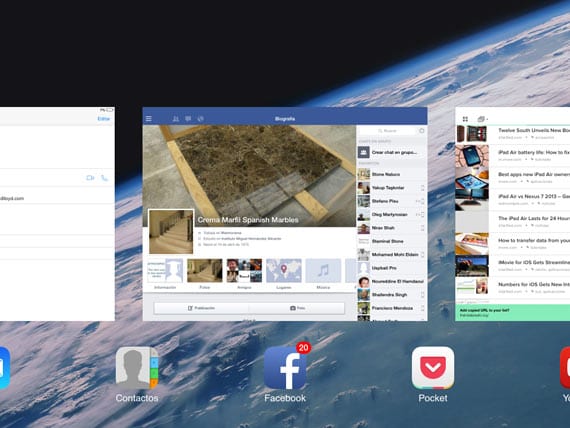
หากคุณเพิ่งซื้อ iPad Air หรือ iPad Mini Retina แต่คุณไม่ต้องการใช้ปุ่มโฮมเพื่อปิดแอปพลิเคชันหรือสลับไปมาระหว่างแอปที่คุณเปิดไว้คุณต้องเปิดใช้งานตัวเลือกนี้ ท่าทางสำหรับการทำงานหลายอย่างพร้อมกัน ภายในการตั้งค่าเพื่อให้กระบวนการนี้เร็วขึ้นและง่ายขึ้น
ฉันเป็นผู้ใช้ iDevcices และทุกๆปีปุ่มโฮมได้รับความเสียหายเนื่องจากการใช้งานที่ฉันมอบให้ทุกปี อย่างน้อยใน iPad เราก็มีทางเลือกให้ไม่ต้องใช้บ่อยขนาดนี้ ในกรณีของ iPhone ถ้าเรามี iOS 7 เราไม่มีทางเลือกอื่นนอกจากใช้กับทุกอย่าง โชคดีสำหรับ iPad หากเรามีตัวเลือกอื่น.
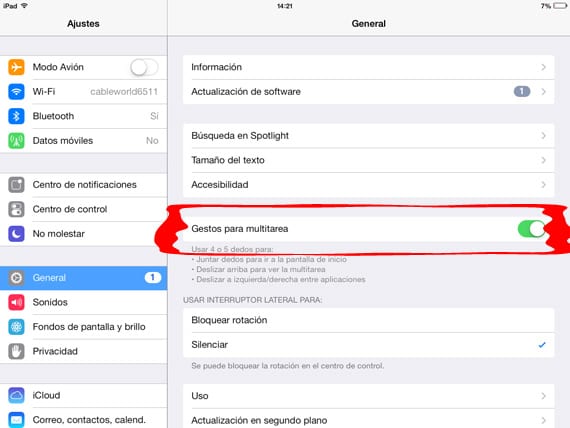
iPad มาพร้อมกับตัวเลือกท่าทางในการ มัลติทาสก์ เปิดใช้งานโดยค่าเริ่มต้น เราสามารถเข้าไปที่ Settings> General แล้วเลื่อนไปที่ตัวเลือก ท่าทางสำหรับการทำงานหลายอย่างพร้อมกัน และตัดการเชื่อมต่อ นี่เป็นประโยชน์อย่างยิ่งหากเรามีลูกเล็ก ๆ อยู่ที่บ้านและในบางครั้งเราก็ปล่อยให้พวกเขาเล่นกับ iPad การตัดการเชื่อมต่อเราจะป้องกันไม่ให้เด็ก ๆ เปลี่ยนแอปพลิเคชันและอยู่ในแอปพลิเคชันที่เราให้ไว้เพื่อสร้างความบันเทิง
เข้าถึงตัวจัดการมัลติทาสก์โดยใช้ท่าทาง
ไม่ว่าเราจะหาไม่เจอที่ไหนให้วางสี่หรือห้านิ้วบนหน้าจอแล้วเลื่อนขึ้นเพื่อเปิดใช้งานตัวจัดการมัลติทาสก์ คุณจะเห็นแอพพลิเคชั่นทั้งหมดที่คุณเพิ่งเปิดล่าสุด คุณสามารถเลื่อนดูแอพพลิเคชั่นและวางตำแหน่งของตัวเองตามที่คุณต้องการและเข้าถึงแอพพลิเคชั่นได้ง่ายๆ หากต้องการปิดแอปพลิเคชันเพียงแค่ เปิดแอพขึ้นมาแล้วมันจะหายไป.
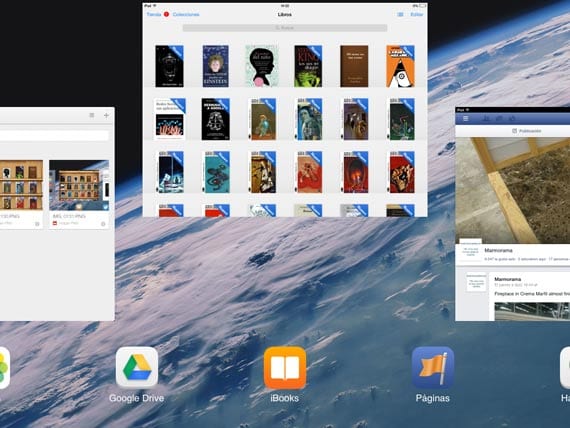
ความเป็นไปได้อีกประการหนึ่งที่นำเสนอโดยการเปิดใช้งานท่าทางมัลติทาสก์คือความเป็นไปได้ของ ตรงไปที่ sprinboard. ในการทำเช่นนี้เราต้องใช้สี่นิ้วบีบที่ใดก็ได้บนหน้าจอเมื่อตัวจัดการมัลติทาสก์เปิดอยู่ ผู้จัดการจะหายไปและเราจะพบตัวเองในหน้าจอแอปพลิเคชันแรก
การเข้าถึงตัวจัดการมัลติทาสก์โดยส่วนตัวผ่านท่าทางด้วยสี่นิ้วฉันเห็นว่ามันใช้งานได้จริงมากนอกเหนือจากความสะดวกสบายมากขึ้น จนกระทั่ง Jailbreak มาถึง iOS 7 และ เราสามารถเพลิดเพลินกับ Zephyr เราต้องจัดการกับสิ่งที่มีซึ่งก็ไม่เลว
ข้อมูลมากกว่านี้ - มัลติทาสกิ้ง iOS 7 คัดลอกมาจาก Android หรือไม่ ไม่มากไม่น้อย

สวัสดี! ฉันเป็นผู้ใช้ผลิตภัณฑ์ Apple ตั้งแต่ปี 2010 เมื่อฉันเรียนที่ฝรั่งเศสและซื้อ iPhone 4 ตอนนี้ฉันมี 4S และมีตัวเลือกให้หลีกเลี่ยงการใช้ปุ่มโฮม (บน iPhone) ไปที่การตั้งค่า> ทั่วไป> การช่วยการเข้าถึงและเปิดใช้งาน Assistive Touch ในความเป็นจริงคุณสามารถปล่อยให้เป็นค่าเริ่มต้นในทางลัดการช่วยการเข้าถึงและไอคอนจะปรากฏบนหน้าจอซึ่งคุณสามารถย้ายไปยังส่วนใดก็ได้ (ของหน้าจอที่ชัดเจน) ไม่เพียง แต่เพื่อหลีกเลี่ยงการใช้ปุ่มโฮมเท่านั้นเขายังกล่าวด้วยว่าสำหรับปุ่มที่เหลือนอกเหนือจากฟังก์ชั่นอื่น ๆ ที่นำมารวมถึง Siri แม้ว่าฉันจะจำได้ว่าฟังก์ชั่นนี้มาจาก iOS 5 แล้วเนื่องจากฉันใช้มันบน iPhone 4 แล้ว